萬盛學電腦網 >> 圖文處理 >> Photoshop教程 >> ps文字教程 >> Photoshop制作極具沖擊效果的裂紋碎塊字
Photoshop制作極具沖擊效果的裂紋碎塊字
教程中的文字制作過程比較復雜。首先需要制作一些帶有宇宙效果的背景,然後輸入想要的文字,並把文字逐個切碎,再加入巖石紋理。後期添加星球及碎玻璃裝飾即可。
最終效果

1、Ctrl+N新建文件,寬1400px,高1000px。
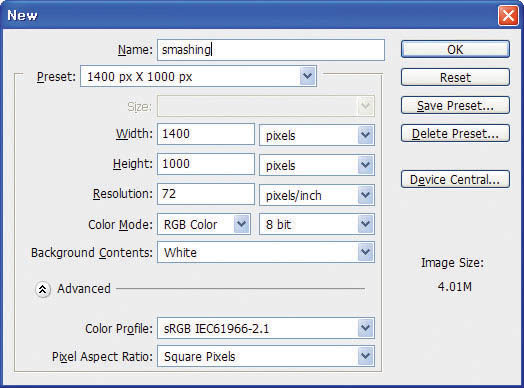
2、前景色為黑色,背景色為白色,背景層上用黑色填充(快捷鍵:Alt + Delete),復制背景層(快捷鍵Ctrl+J鍵)。
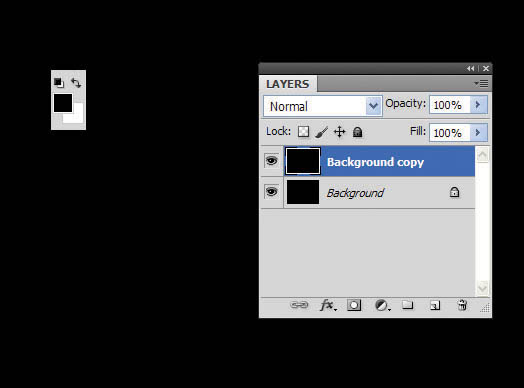
3、選擇菜單欄上的 濾鏡 > 雜色 > 添加雜色。
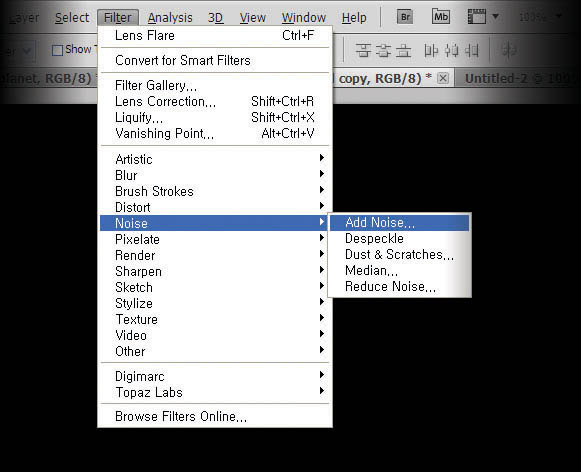
4、選擇單色高斯分布,數量調整至20%,然後確定。
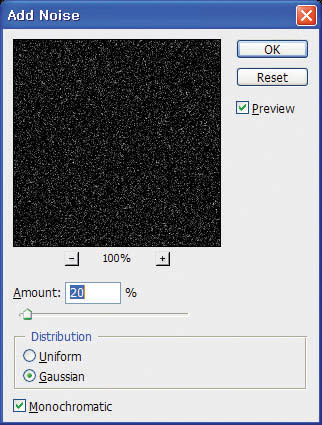
5、選擇雜色濾鏡的這一層,按Ctrl+ L調整色階,調整高光和陰影點。

6、這次雜色是用於宇宙背景上的表現。為表現遠近的效果,點擊添加圖層蒙版。
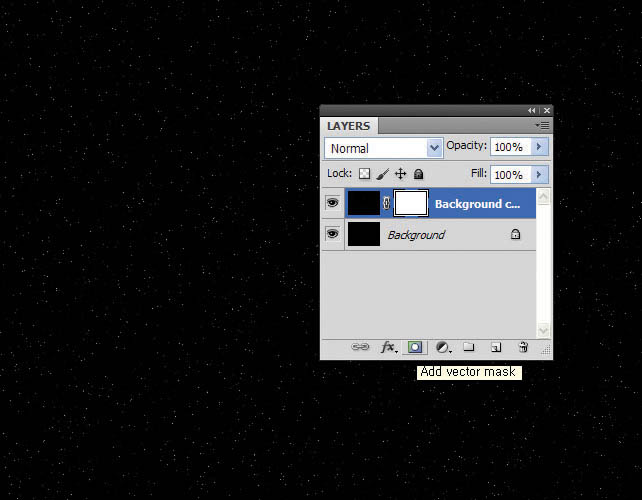
7、前景色為黑色,再用畫筆工具,設置不透明度50%,選擇蒙版區域,將圖層塗抹致模糊甚至消失,將星星遠到近的角度表現出來。為了表現的自然,適當的調整畫筆的大小。

8、設置前景色 #1e5285,背景色 #000000,然後新建圖層命名為clouds,選擇 濾鏡 > 渲染 > 分層雲彩,藍色的雲就形成了。
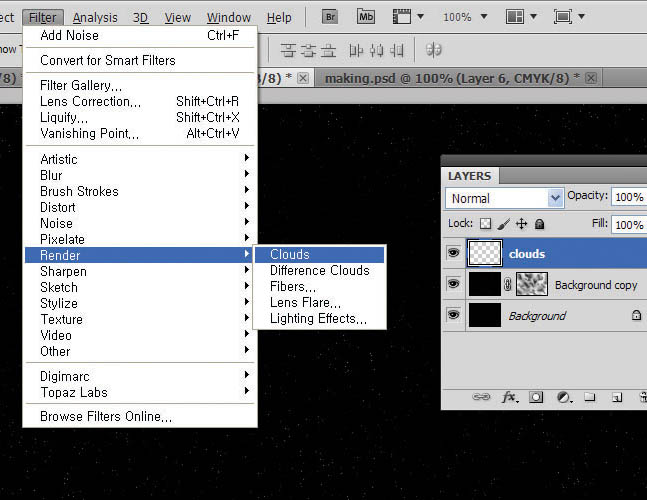
9、混合模式為“變亮”,不透明度設置為70%,然後創建蒙版用黑色畫筆修改一下分層雲彩的效果,使畫面空間感跟飄渺感覺更逼真。

10、添加一個地球的圖片。
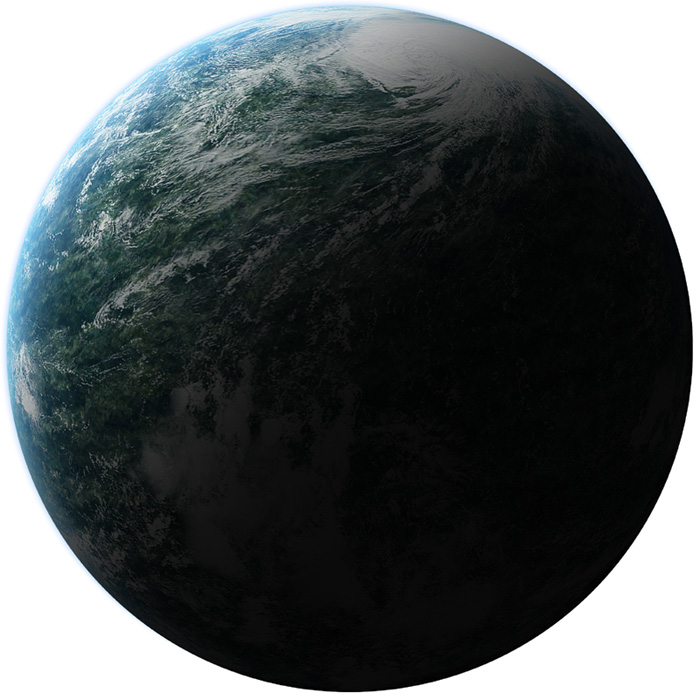
11、宇宙背景分組。地球的圖像背景去除後,宇宙層命名為planet。
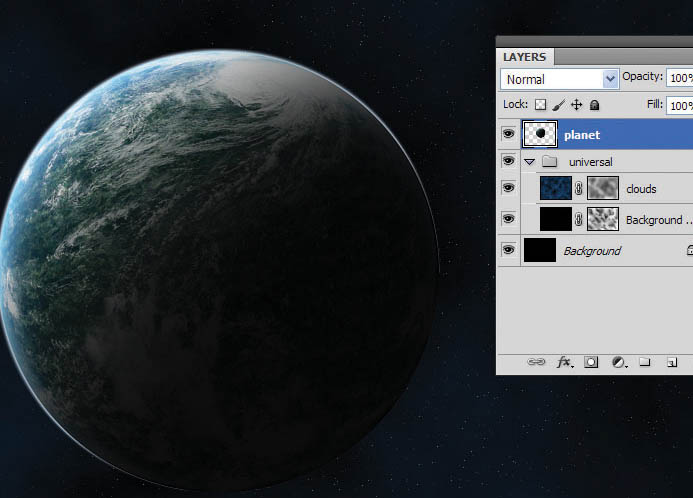
12、將地球圖層縮小,調整合適的大小,按Ctrl+ J,復制一個層。 接下來的操作,按下面的操作來。
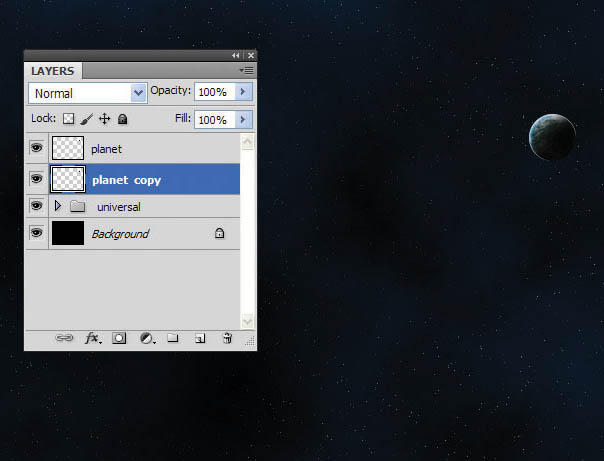
13、在下面的地球圖層雙擊打開圖層樣式,勾選顏色疊加,選擇白色,點擊確定。

14、選擇菜單中:濾鏡 > 模糊 > 高斯模糊。選擇半徑5.0像素,然後點擊確定。

15、使用鍵盤上的箭頭鍵在圖層底部的行星向10點鐘方向移動,接下來創建一個新圖層填充黑色,添加黑色鏡頭光暈命名為chaewojugo。

16、濾鏡 > 渲染 > 鏡頭光暈,然後,選擇鏡頭型號50-300mm的變焦,調整好合適的鏡頭的方向位置確定。
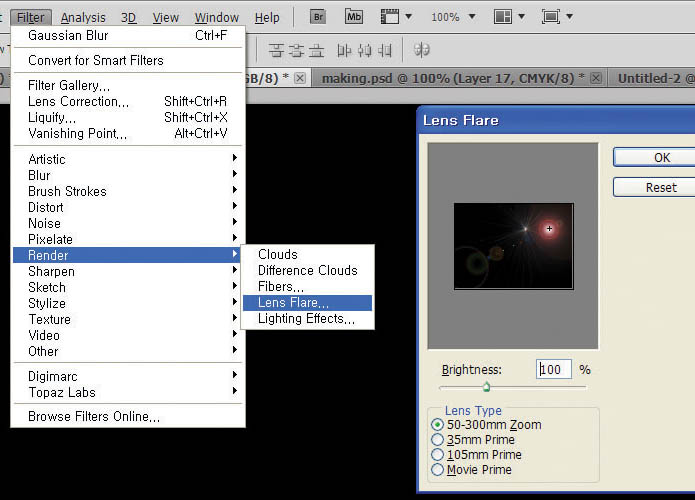
17、混合模式為濾色,不透明度70%設置。該層的位置拖到地球的圖層下面,調整位置置在左上角露出地球。透鏡層不顯示的部分和邊界使用橡皮擦工具擦除。因此,真正的宇宙背景完成。

18、字體選擇無襯線字體,比較厚和硬的那種,輸入所需的字符。在這裡,字符字體 Franklin Gothic Demi, Design : 字體為100pt, Inspiration : 字體為200pt。
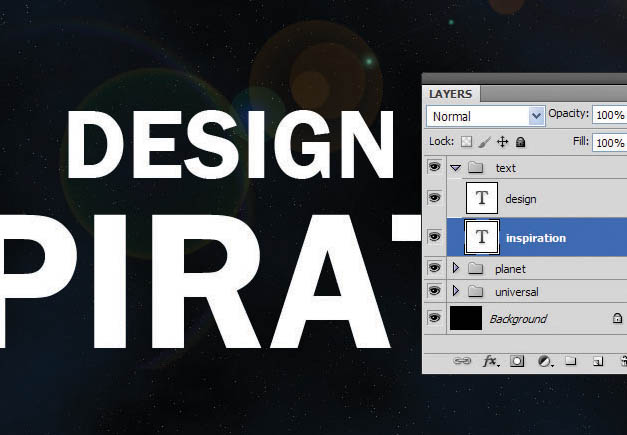
19、輸入文字後右鍵圖層,選擇柵格化文字。接下來,選擇套索工具,您可以選擇一個面切割。如圖片所示。

20、剪切選定的區域為快捷鍵Ctrl+shift+j,移動鼠標到合適位置編排。

21、根據上面的操作來制作。為了使自然切割面打磨效果,以塊狀形式分割。

22、其余的字體被切割並以各種形式表現出來。

23、下面的圖片可以是粗切石或牆壁紋理紋理,為了方便,已經准備好一張。在有質感的裂縫上,選擇合適的紋理按文字的裂紋上拼。

24、將紋理放置在零碎的字符裡,快捷方式:1.選中紋理圖層右鍵點擊“創建剪貼蒙版”,放棄是按Ctrl + Alt+ G鍵。2.紋理和零碎字符圖層按Alt+鼠標移到該兩圖層之的中間,單擊剪貼蒙版的應用。紋理就被為應用到字符裡被遮罩了。
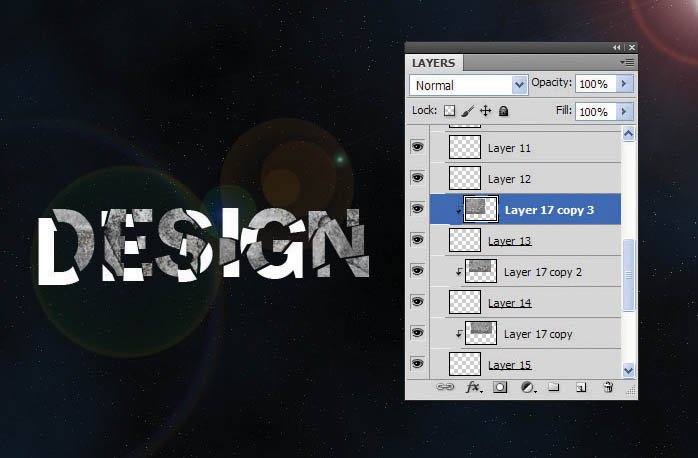
25、按上面的操作方式應用,這樣就能體現出移動破碎效果的真正裂縫。

26、為了表現雕刻文字的立體感,雙擊層打開樣式窗口,選擇“投影”,根據需要調整值就行了。
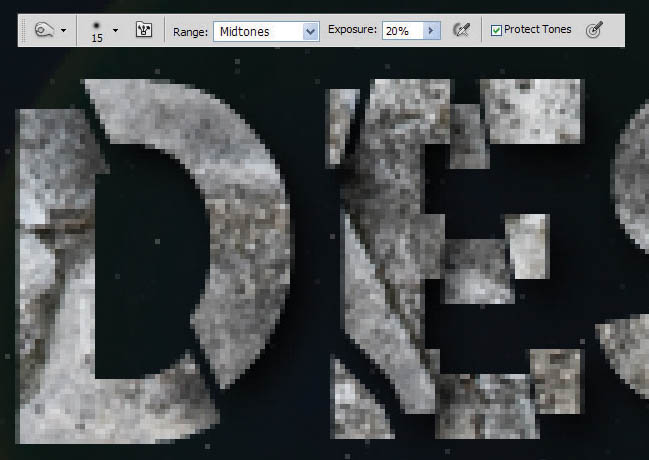
27、字母“N”因圖層樣式“陰影”而形成陰影,而下面的文字也是受到上面的文字影響應該體現出了陰影。

28、用上面的方法來操作,想要的效果就出現了。

29、在陰影的部分,選擇加深工具,中間調,曝光值為20%應用到圖層剪貼蒙版進行加深。讓陰影更自然的表示。
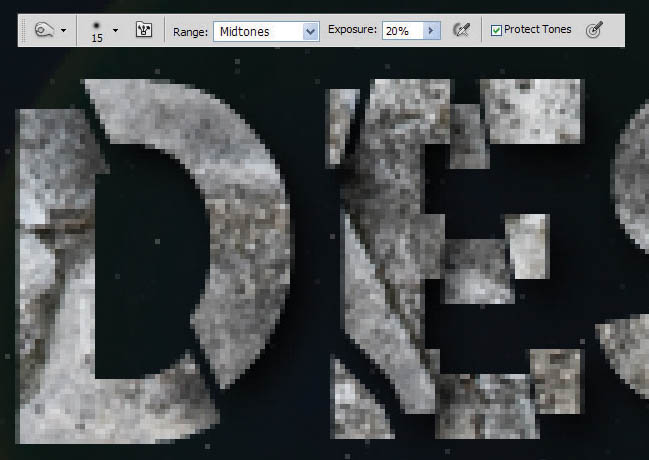
30、這樣的立體感的DESIGN文字完成了,下一個就是INSPIRATION字符,方法也相同。

31、同樣的紋理和立體感的表現應用於下面的“inspiration”,所有的文字都完成了。

32、碎玻璃素材。



